Aan de slag gaan met de vernieuwde mobiele ervaring
Dankzij de nieuwe gebruikerservaring in de mobiele app Dynamics 365 Field Service kunnen servicetechnici snel de informatie vinden die ze nodig hebben. Het biedt mobielvriendelijke navigatie, gebaren en bedieningselementen waarmee technici kostbare tijd kunnen besparen door snel de status van een boeking bij te werken en een routebeschrijving naar hun werklocaties te krijgen.
Agendaweergave voor de nieuwe mobiele gebruikerservaring
De agendaweergave in de nieuwe mobiele ervaring is geoptimaliseerd voor eerstelijnswerkers. Het ondersteunt snelle toegang tot belangrijke acties, zoals het bijwerken van de boekingsstatus, het opvragen van een routebeschrijving of toegang tot Copilot.
Beheerders kunnen de agendaweergave configureren om velden weer te geven die relevant zijn voor de zakelijke behoeften van de organisatie.
Agendaweergavetijd bijwerken
Wanneer u de boekingsstatus in de agendaweergave bijwerkt, worden ook enkele tijdwaarden in de onderliggende boekingsrecord bijgewerkt. Hieronder staan de waarden die worden bijgewerkt wanneer de status verandert. De lijst verwijst naar de standaardstatus waaraan alle aangepaste statussen worden toegewezen.
Van Gepland naar Onderweg:
- Starttijd wordt bijgewerkt naar de huidige tijd
- Eindtijd wordt bijgewerkt naar huidige tijd plus duur
Van Gepland of Onderweg tot In uitvoering:
- Eindtijd wordt bijgewerkt naar huidige tijd plus duur
- Als de aankomsttijd leeg is (de eerste keer dat de technicus ter plaatse is aangekomen), wordt de aankomsttijd bijgewerkt naar de huidige tijd
Van Voltooid tot In uitvoering:
- Eindtijd wordt bijgewerkt naar huidige tijd plus 1 minuut
Van elke status tot Voltooid:
- Eindtijd wordt bijgewerkt naar de huidige tijd
- Als een toekomstige boeking is ingesteld op voltooid (starttijd is later dan de huidige tijd), wordt de starttijd bijgewerkt naar de huidige tijd minus 1 minuut
Het bijwerken van de status in de agendaweergave verandert niets aan de geschatte aankomsttijd.
Naar de app navigeren
Selecteer Meer onder aan het scherm om het navigatiemenu te openen.
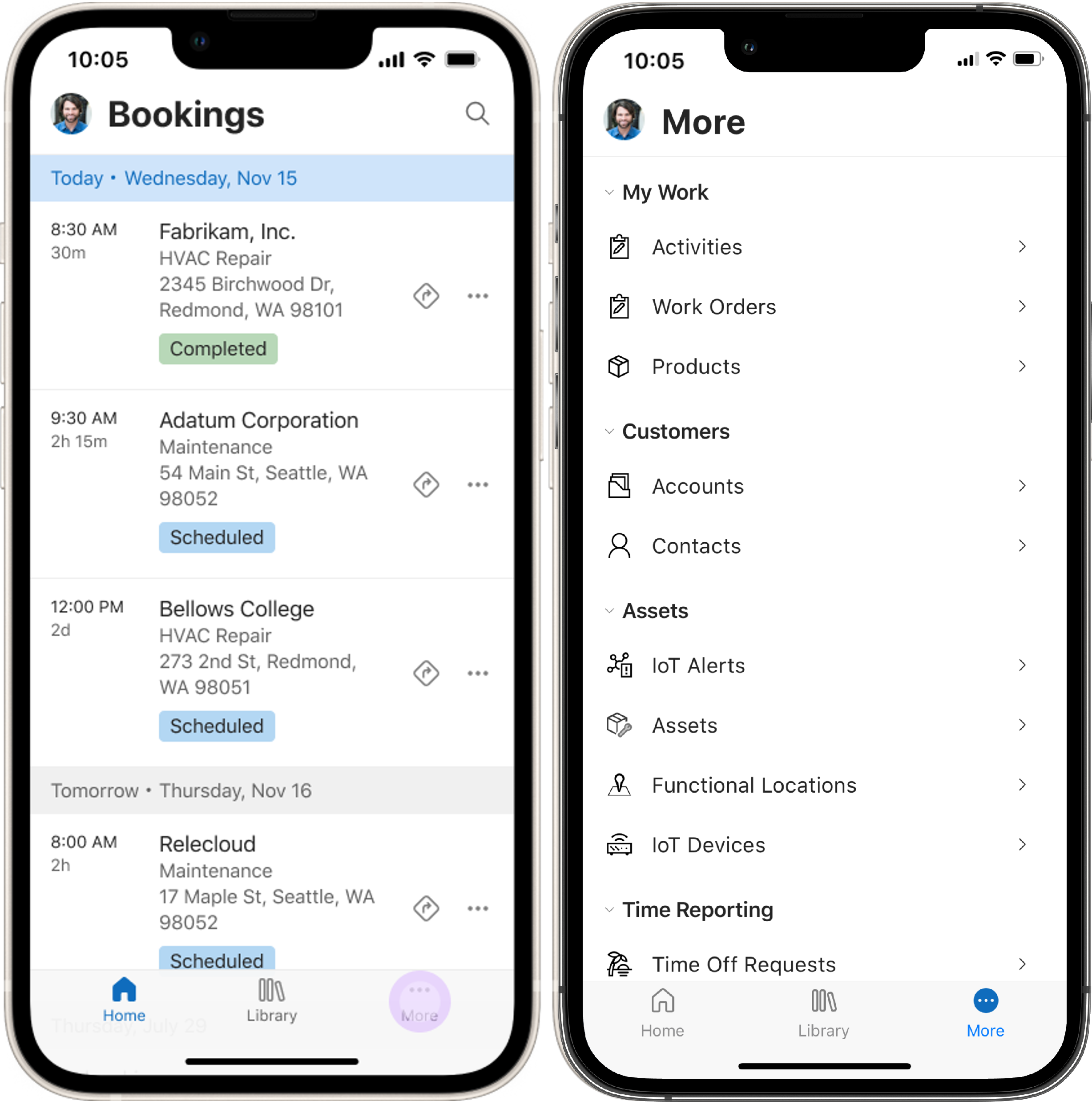
De weergaven zijn geoptimaliseerd voor de mobiele app en bieden eerstelijnsmedewerkers de informatie die ze nodig hebben om de benodigde gegevens te vinden. Voor meer informatie: Modelgestuurde appweergaven begrijpen
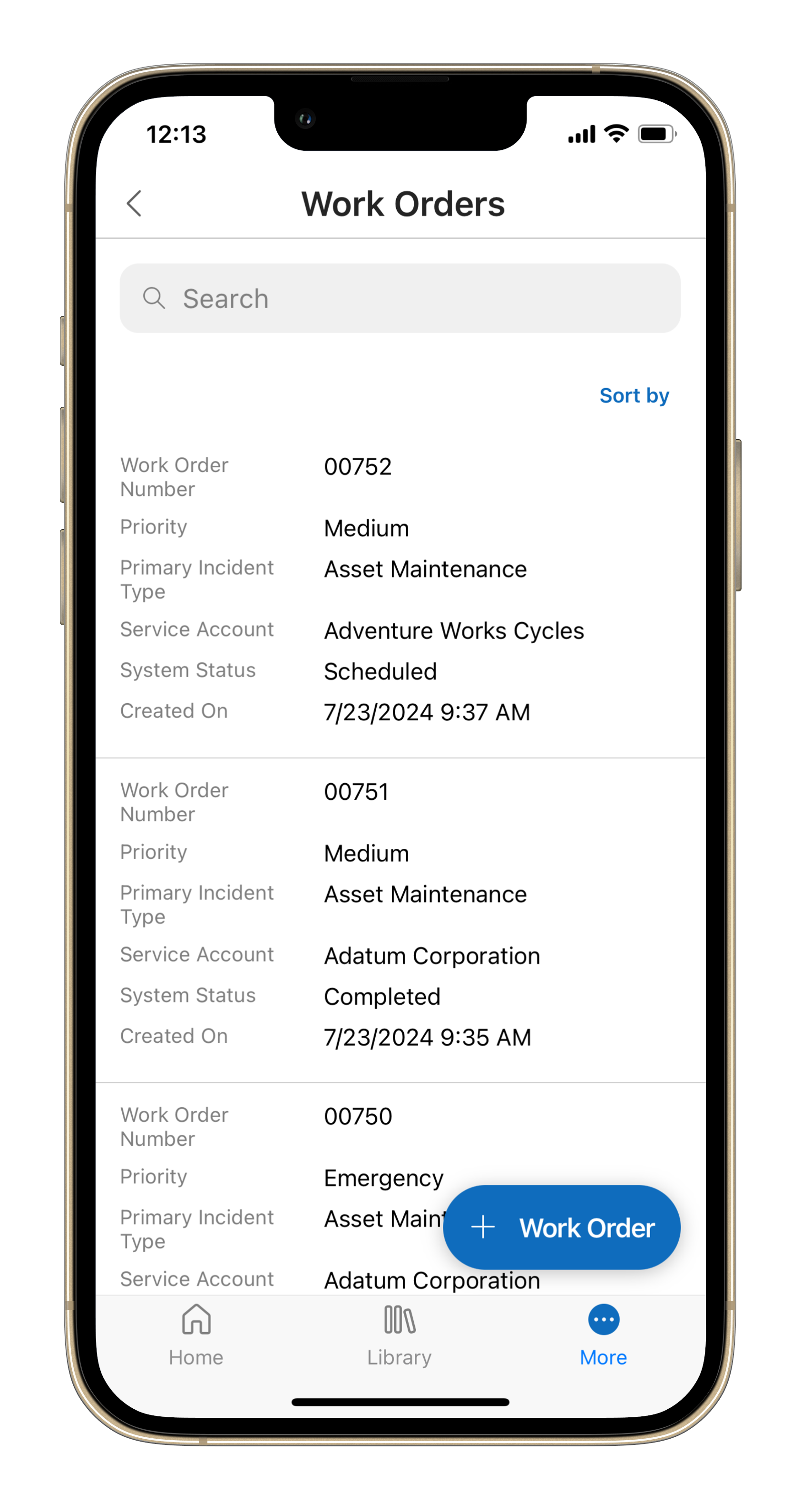
Siteoverzichtelementen die niet zijn gekoppeld aan een weergave, zoals dashboards of aangepaste pagina's, worden weergegeven in de klassieke Unified Interface.
Werken aan een boeking vanuit de agendaweergave
Veeg over een boeking van links naar rechts of selecteer het menu van de boeking om toegang te krijgen tot de snelle acties. Open een boeking om het volledige formulier te bekijken en de details in de Unified Interface bij te werken. Met snelle acties kunt u de boekingsstatus bijwerken en krijgt u toegang tot Copilot-functies, indien ingeschakeld.
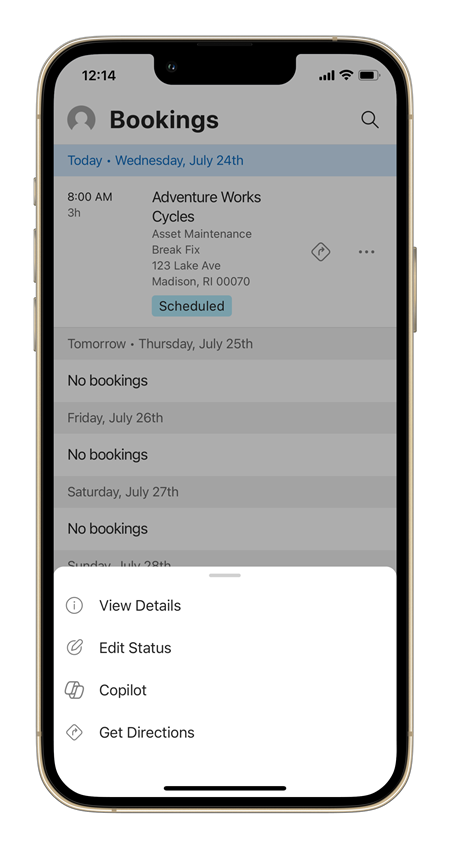
Selecteer het routebeschrijvingspictogram op een boekingstegel om de Kaarten-app te openen en een routebeschrijving te krijgen. Voor routebeschrijvingen worden de coördinaten van het adres gebruikt of, als er geen geolocatie beschikbaar is, de geolocatie. Als er geen adres is opgegeven, wordt het routebeschrijvingspictogram niet weergegeven.
Als u de boekingsstatus automatisch wilt wijzigen in Onderweg telkens wanneer u een routebeschrijving naar een werklocatie ontvangt, selecteert u Automatisch bijwerken. U kunt dit later wijzigen in de app-instellingen.
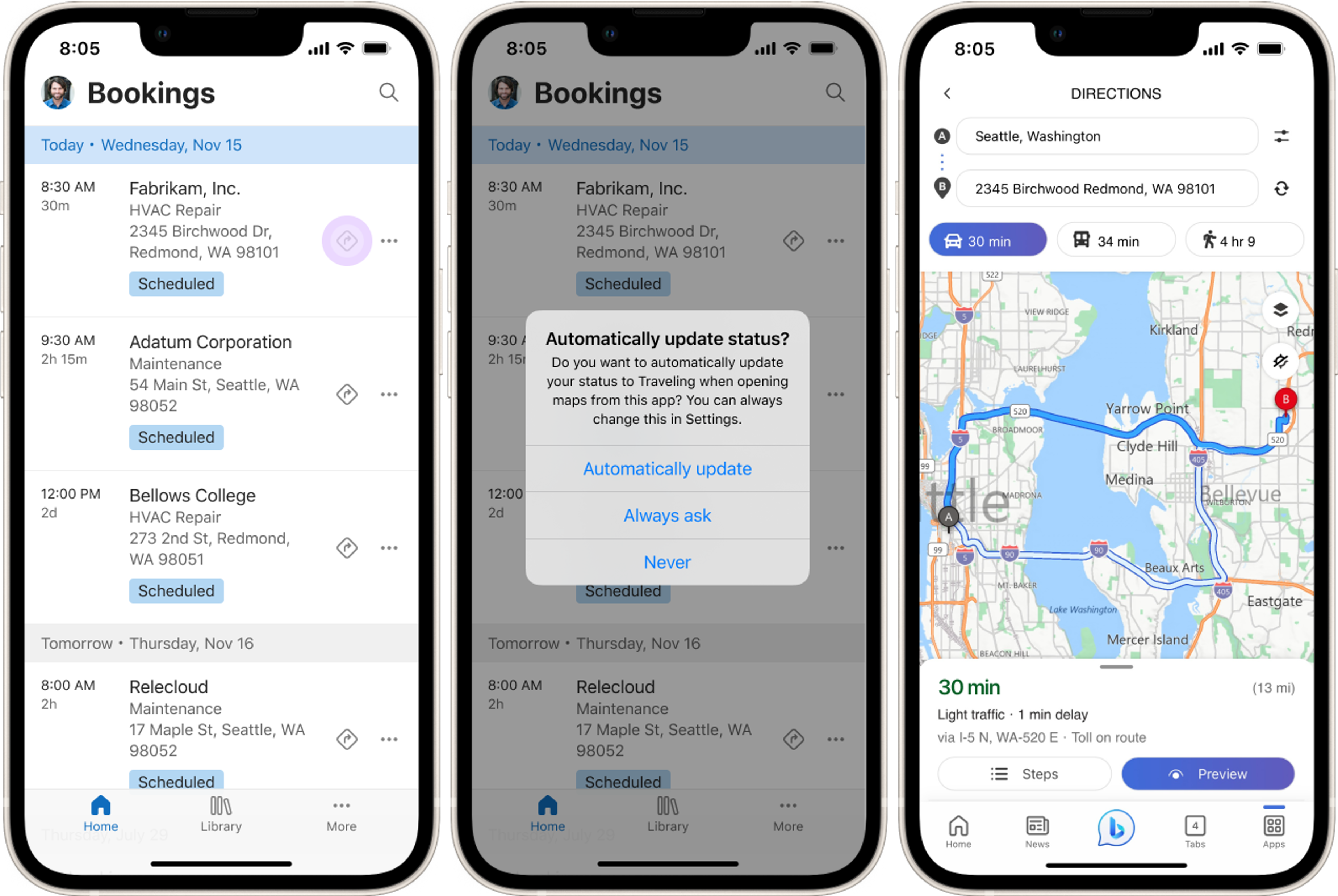
Werken met Copilot
De nieuwe mobiele UX maakt gebruik van Copilot in Field Service, zodat technici snel en eenvoudig werkorders kunnen bijwerken en een samenvatting van de werkorder kunnen krijgen. Veeg over een boeking naar links om Copilot te openen.
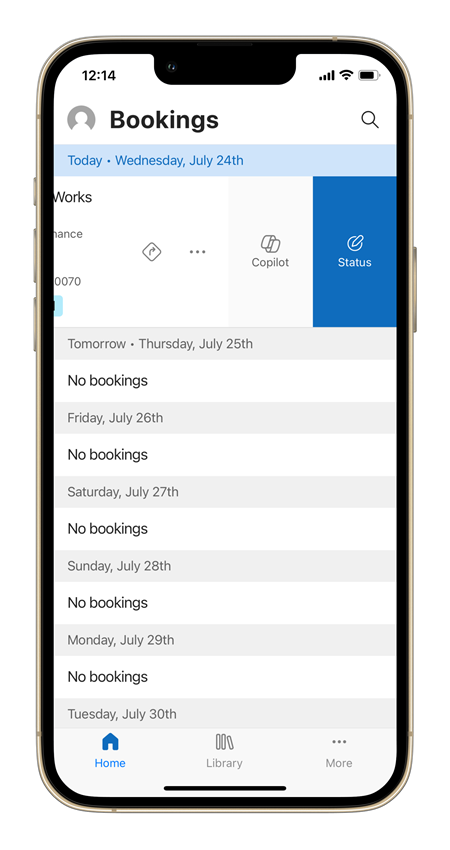
Voor meer informatie zie Met AI mogelijk gemaakt werkorderupdates (preview) en Records samenvatten met Copilot in Field Service (preview).
Ingesloten Guides gebruiken in de mobiele app
Als uw organisatie gebruik maakt van Dynamics 365 Guides, kunt u de nieuwe gebruikerservaring voor de mobiele Field Service-app gebruiken om toegang te krijgen tot guides vanaf mobiele apparaten. Als Guides dezelfde omgeving gebruikt als Field Service, vinden gebruikers een Bibliotheek-optie onderaan de app. Selecteer deze om toegang te krijgen tot de bibliotheek met gebruikershandleidingen van uw organisatie, zoek naar specifieke handleidingen en volg ze stap voor stap.
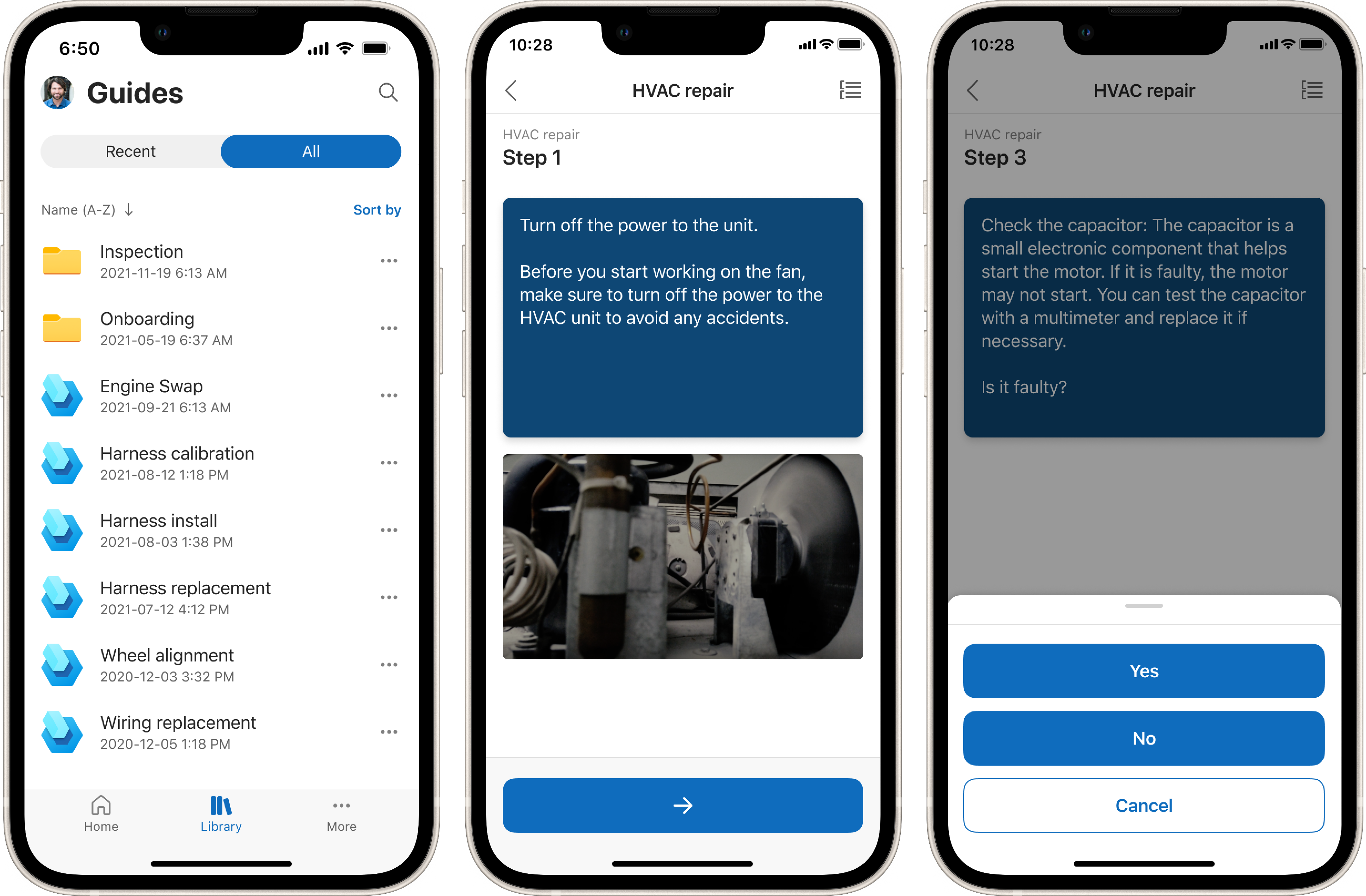
Zie Ingesloten Guides in mobiele Field Service-app (preview) voor meer informatie.
Gebruikersinstellingen beheren
In de nieuwe mobiele gebruikerservaring kunnen app-gebruikers op het gebruikerspictogram tikken om toegang te krijgen tot de app-instellingen.
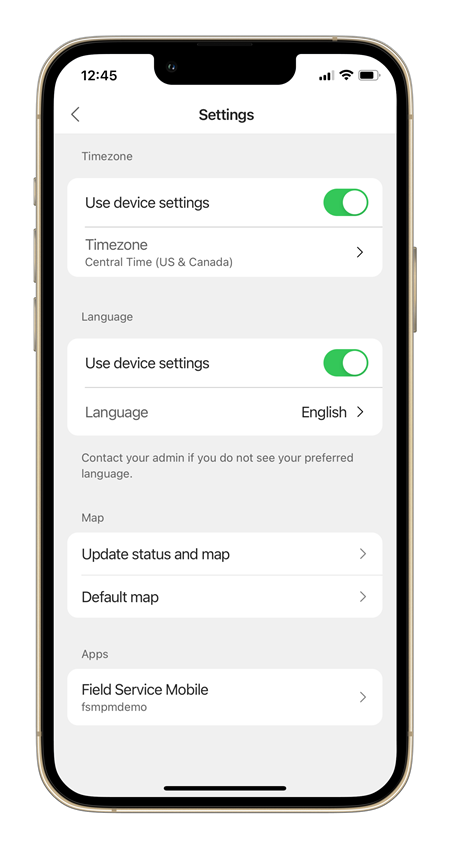
- Tijdzone: stel de tijdzone voor de app in. Als de configuratie van het apparaat en de gebruikersinstellingen in Dynamics 365 niet overeenkomen, werkt het systeem het profiel Dynamics 365 bij zodat het overeenkomt met de apparaatinstellingen.
- Taal: stel de taal voor de mobiele app.
- Kaart: definieer het gedrag van de app bij het opvragen van een routebeschrijving naar de locatie van een klant en kies de standaardkaartaanbieder.
- Apps: als een gebruiker toegang heeft tot meerdere mobiele app-modules van Field Service, kan hij kiezen welke app-module hij wil laden. Gebruikers kunnen ook toegang krijgen tot de instellingen van de app-module om geoptimaliseerde afbeeldingsupload in te schakelen of foutopsporingsinformatie te ontvangen.
Notitie
- De nieuwe mobiele UX slaat wijzigingen in metadata tot wel 8 uur lang op in de cache. Om wijzigingen sneller te zien, moeten gebruikers zich afmelden bij de toepassing en zich vervolgens opnieuw aanmelden.
- De nieuwe mobiele UX maakt gebruik van de tijdzone en locatie van het apparaat, terwijl de formulieren die voor Unified Interface zijn gebouwd, gebruikmaken van de tijdzone van het systeem. Als er een verschil is tussen het apparaat en het systeem, wordt gebruikers gevraagd de systeemtijd af te stemmen op de tijd op het apparaat. Als de apparaattaal niet is ingeschakeld in het systeem, zien de gebruikers mogelijk verschillende talen.
- Als u zoekt in lijsten met de nieuwe mobiele gebruikerservaring (UX), krijgt u alleen resultaten van tekstvelden. Waarden in andere veldtypen, zoals Opzoeken, leveren geen resultaten op.